
ワイヤレスピンマイク使ってみた🔰AnkerWork M650 Wireless Microphone
こんにちは、grapefruitです。
あるコミュニティで紹介していただいた
ワイヤレスピンマイクを購入しました。
1)単体でボイスレコーダーのように使用
2)PCに接続して使用
3)スマホに接続して使用
4)デジカメに接続して使用
この記事では、1)と2)についてふれています。
3)4)の使用方法はカバーできていませんのでご注意ください。
①なかみの確認


そこそこのずっしり感

(※充電ケースの中央に入っているレシーバーとよばれる四角い機械にタッチ画面があって、そこで操作するようになってました。)
(※トランスミッターという言葉も私は初耳でした。丸いピンマイクを指しているようです。マイクとしての機能だけでなく、録音データを保存できたりするのでそのように呼ばれているのでしょうか。よく分かりません。
この記事では、トランスミッター(ピンマイク)と書くことにします。
ーーーーーーーーーー
充電ケースの中にスマホ用のアダプターが2つ入っています。


ライトニング:iPhone用

レシーバーの裏のつぶつぶ同士を合わせて

これをスマホにさして、使用するようですが
この記事ではスマホでの使用については記録しておりません。
②サポート
ここにFAQ(よくある質問)やサポートへの問い合わせ窓口がありました。

③PC版AnkerWorkアプリのダウンロード

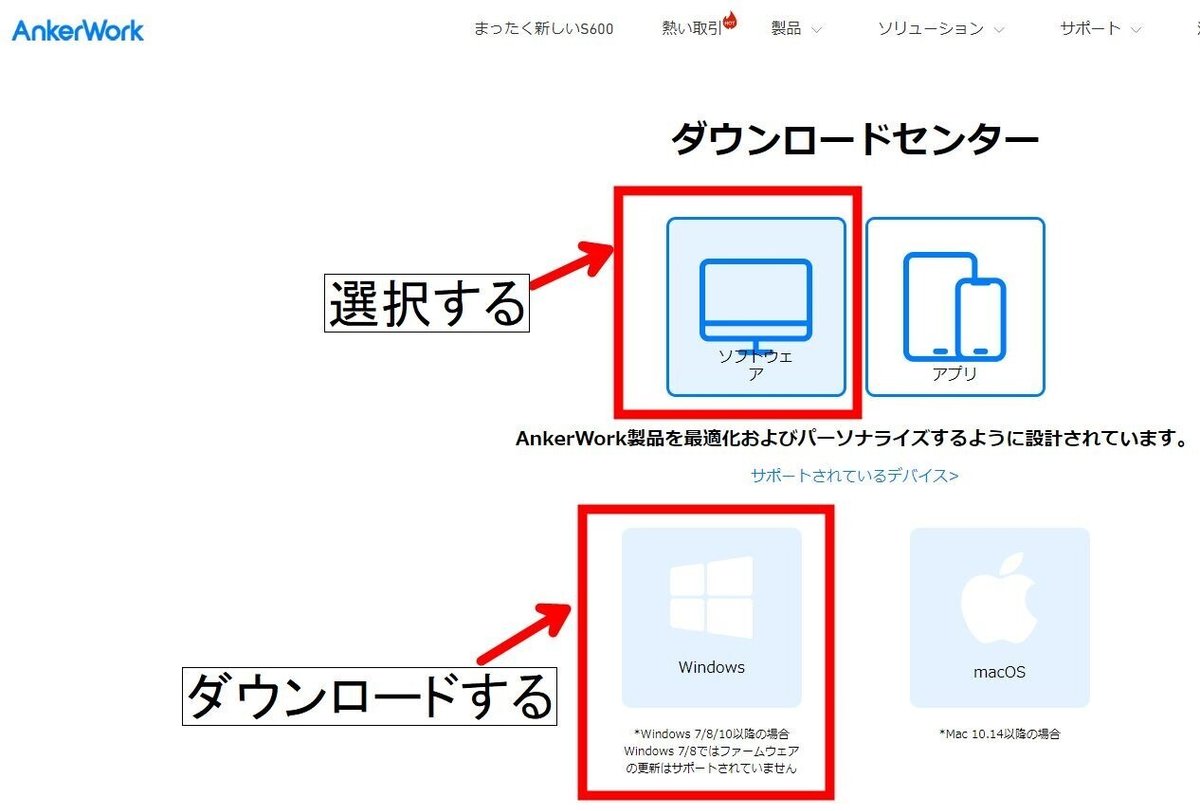
下からダウンロードします

近づけたらダウンロードのボタンが表示されます
所定の場所にファイルをダウンロードし
そのファイルをダブルクリックします。
「次へ」
「インストール」
「完了」
「同意する」


そこにのっているURLにアクセスして
確認コードを入力し「Submit」
とりあえずプロフィールを入力しました。
アプリはどこいったか分からなくなる前に
タスクバーにピン留めしておきます。

充電ケースにレシーバーとトランスミッター(ピンマイク)を戻した状態で、USB Type-Cで「充電ケース」と「PC」を接続すると、自動的にアプリに情報が表示されました。ここで各種設定が可能のようです。
④電源ON/OFF
充電ケースを開くと自動的に電源がONになり
ケースを閉じると自動的にOFFになります。

レシーバーとトランスミッター(ピンマイク)の
ボタンを2秒長押ししても電源をON/OFFできます。

レシーバーのこのボタンをカチッと一回押すと
タッチ画面にロックがかかります。
もう一度押すと解除されます。
タッチ画面をスワイプしても画面が変わらない時は
知らずにボタンを押してしまってロックがかかっている可能性があります。
トランスミッター(ピンマイク)のこのボタンをカチッと一回押すと
ミュートになってしまいます。
参考リンクのHAKKA様によると、知らずにミュートになるのを防ぐために
変更しておいたほうがよいそうです。
PCアプリから、設定を変更できます。

⑤ペアリング
レシーバーとピンマイクは、電源をONにすると
自動的にペアリングされるそうです。
接続が解除されてしまった時は、ケースにもどしてあげると
自動的にペアリングされるそうです。
⑥ピンマイクの装着
クリップでふつうに襟などにつけることもできるし
クリップ部分がマグネットになっていて
Tシャツの生地を表と裏で挟むように取り付けることもできました。
この磁力が感動的に強力でした。
絶対落ちないと思います。

⑦カバーの取り換え
カンカンのフタをくるっと開けるように
取り外せました。

⑧レシーバーのタッチ画面を日本語にする


⑧充電
充電ケースにレシーバーとトランスミッター(ピンマイク)を戻した状態で、USB Type-Cで「充電ケース」と「PC」を接続する。

⑨単体でボイスレコーダーのように使用
レシーバーとトランスミッター(ピンマイク)を充電ケースから取り出します。
レシーバーのタッチ画面を
左から右にスワイプすると「マイク1」の操作画面になります。
(右から左にスワイプすると「マイク2」)

(もう一度押すと録音停止)

トランスミッター(ピンマイク)を服につけて喋ります。
その録音データはどこに保存されているかというと
トランスミッター(ピンマイク)に保存されているそうです。
次に、トランスミッター(ピンマイク)に保存された録音データをPCに移動させます。
充電ケースにトランスミッター(ピンマイク)を戻した状態で、USB Type-Cで「充電ケース」と「PC」を接続します。
PC側でエクスプローラーから「M650(E:)」を開くと
録音されたデータを確認できます。
⑩PCに接続して録音
レシーバーをUSB Type-CでPCに接続します。

念の為コントロールパネルでマイクが
AnkerWork M650が選択されているか確認してみます。

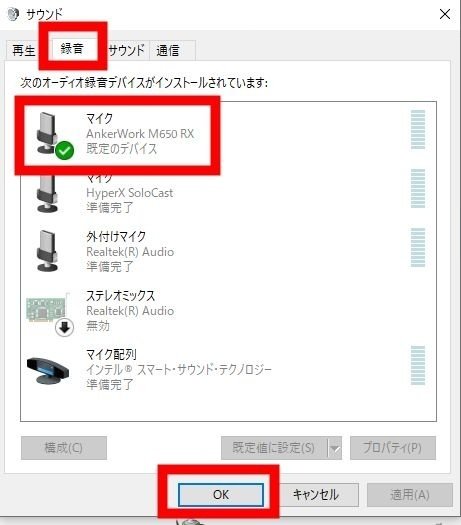
これで編集ソフトで「PC画面録画」や「ボイスオーバー」などで
マイクとして使えるようになりました。
参考リンク
HAKKA様のこちらのYouTube動画がとても分かりやすかったです。👇
ありがとうございました。
公式のこちらの動画も分かりやすかったです。👇
ありがとうございました。
あとがき
他のマイクとの音質の比較などもやる予定でしたが
取説系苦手すぎて、なんとか使い方が分かったところまでで
力尽きました。
というわけで「使ってみた」というより
「いいらしい」と評判のピンマイクを買って
「とりあえずどうやって使うかまでが分かった」
という記事になってしまいました。💦
サムネを差し替えるパワーがもうないので、このまま投稿します。
最後までお読みくださりありがとうございました。
grapefruitでした。
この記事が気に入ったらサポートをしてみませんか?
